小编给大家分享一下phpmyadmin管理主页不显示的解决方法,相信大部分人都还不怎么了解,因此分享这篇文章给大家参考一下,希望大家阅读完这篇文章后大有收获,下面让我们一起去了解一下吧!
phpmyadmin管理主页不显示的解决办法:首先设置DocumentRoot和Directory的值;然后开启Apache和MySQL服务;接着在浏览器输入语句来打开XAMPP的欢迎页面;最后点击左侧菜单栏的phpMyAdmin选项即可。
phpmyadmin管理主页不显示的解决办法:
第1步:打开Apache安装目录下conf文件夹中的httpd.conf文件,将DocumentRoot和Directory值设为"E:/xampp/htdocs"(我的XAMPP安装在E盘)。
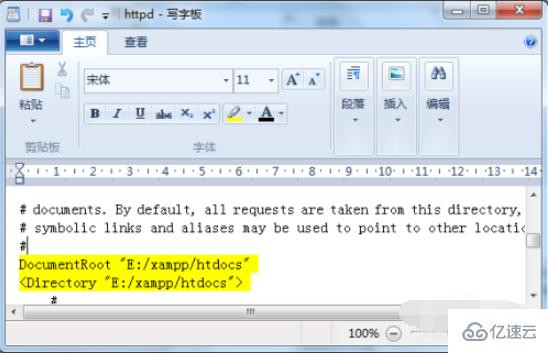
第2步:打开XAMPP控制界面,点击【start】按钮开启Apache和MySQL服务。
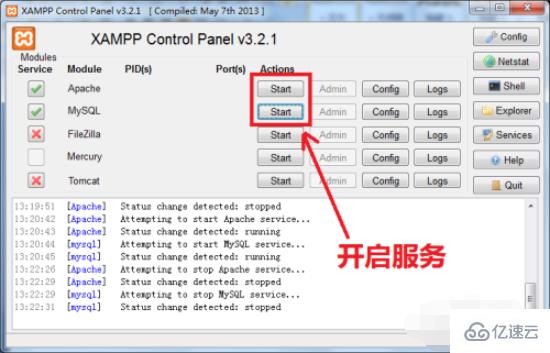
第3步:当出现如图所示信息时,说明Apache和MySQL服务已成功启动。如果启动不成功,可能是80等端口被占用,修改端口后启动即可。
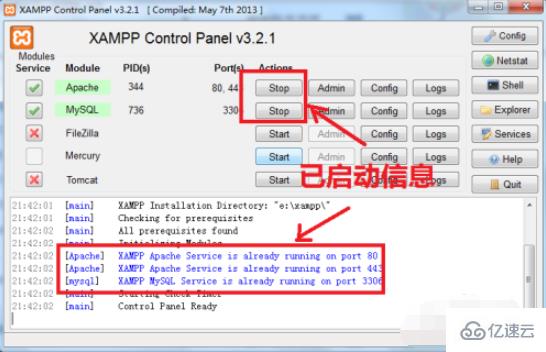
第4步:打开浏览器,在地址栏中输入http://localhost/xampp/index.php,出现如图所示XAMPP的欢迎页面(注意:Apache的目录才能访问该页面)。点击页面左侧菜单栏的phpMyAdmin选项。
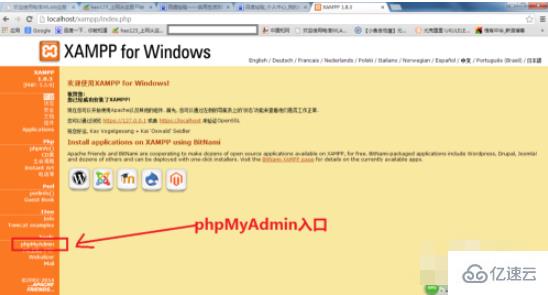
第5步:如此,我们就进入了phpMyAdmin的管理首页,可以进行MySQL的操作了。
需注意:第一次进入,phpMyAdmin服务器显示127.0.0.1,即连接的是本地MySQL数据库。
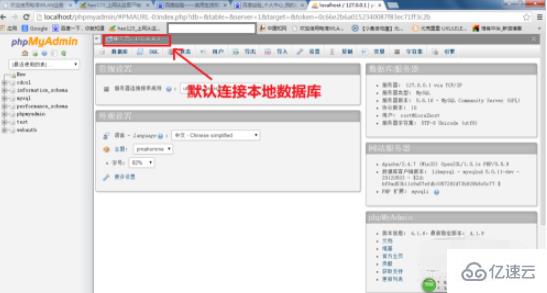
以上是“phpmyadmin管理主页不显示的解决方法”这篇文章的所有内容,感谢各位的阅读!相信大家都有了一定的了解,希望分享的内容对大家有所帮助,如果还想学习更多知识,欢迎关注亿速云行业资讯频道!
免责声明:本站发布的内容(图片、视频和文字)以原创、转载和分享为主,文章观点不代表本网站立场,如果涉及侵权请联系站长邮箱:is@yisu.com进行举报,并提供相关证据,一经查实,将立刻删除涉嫌侵权内容。